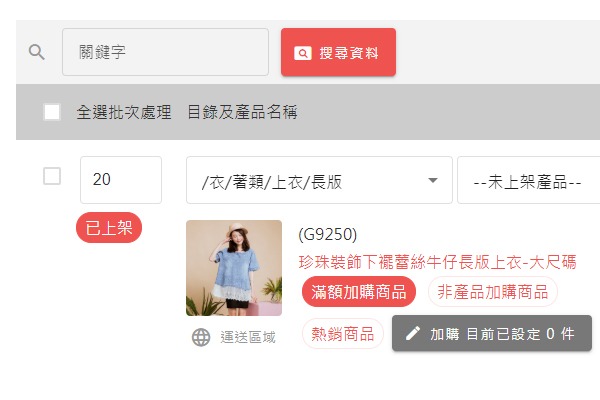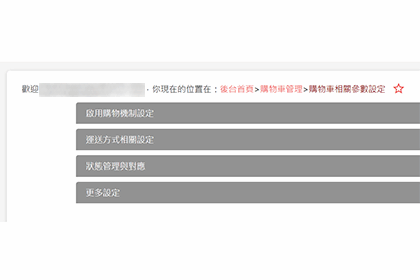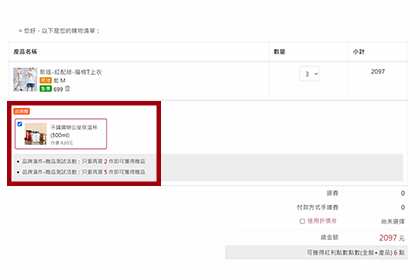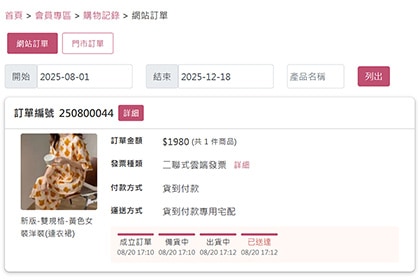公司基本資料字串加入編輯器
每個網站都有一個基本資料欄位,填完資料後在需多功能都可以使用關聯字串讓資訊出現在前台並統一,再也不用擔心漏改資訊了
【設定或修改基本資料】
右上角的帳號下拉清單,點進公司基本資料,填寫或修改欄位資訊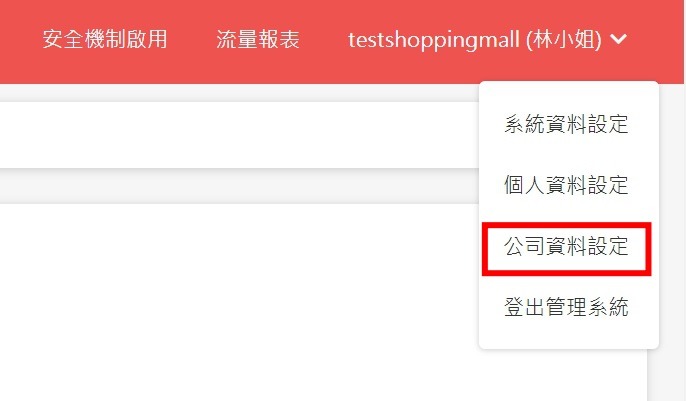
【在簡介或是版面設定的編輯器內將字串貼上】
例如貼上{TEL},在前台即可看見電話
後台畫面

前台畫面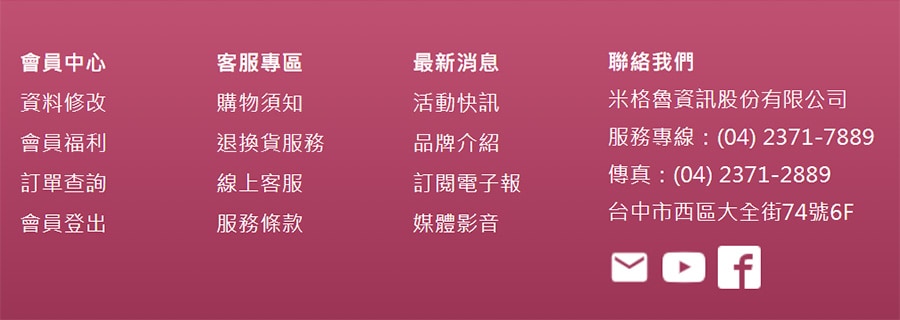
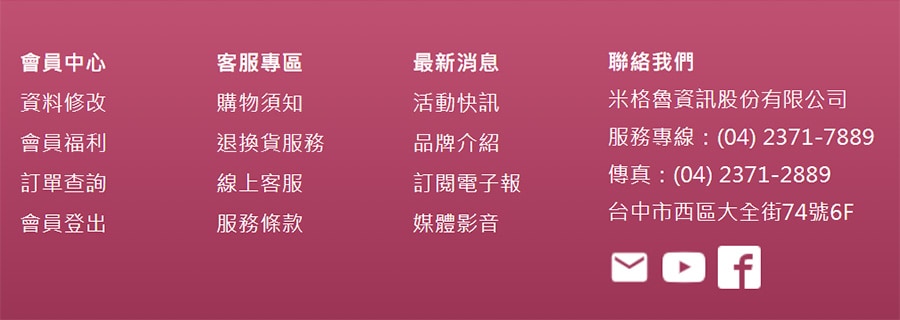
※目前可使用的地方為簡介、聯絡方式、版面設定功能。
原本聯絡方式若有填寫欄位資料會自動變更與公司基本資料一致,並且不能修改,只能到公司基本資料修改。
【字串說明與範例】
| 名稱 | 後台編輯器字串 | 範例 |
| 公司名稱 | {COMPANY} | {COMPANY} |
| 公司地址 | {ADDRESS} | 地址:{ADDRESS} |
| 公司傳真 | {FAX} | 傳真:{FAX} |
| 公司電話 (點擊即可撥打電話) |
{TEL} | 電話:{TEL} |
| 公司電話 (純文字) |
{TEL_TEXT} | < a href=”tel:{TEL_TEXT}” >< img src=”icon-phone.jpg” >< /a > |
| 客服專線 (點擊即可撥打電話) |
{SERVICE_TEL} 若有第二支電話:{SERVICE_TEL2} |
客服專線:{SERVICE_TEL} |
| 客服專線 (純文字) |
{SERVICE_TEL_TEXT} | < a href=”tel:{SERVICE_TEL_TEXT}” >< img src=”icon-phone.jpg” >< /a > |
| 公司信箱 | {EMAIL} | 信箱:{EMAIL} |
| Facebook粉絲專頁網址 | {FB_PAGE_URL} | < a href=” {FB_PAGE_URL}” >< img src=”icon-fb.jpg” >< /a > |
| LINE網址 | {LINE_URL} | < a href=” {LINE_URL}”>< img src=”icon-line.jpg” >< /a > |
| LINE ID | {LINE_ID} | 加入LINE:{LINE_ID} |
| Youtube網址 | {YOUTUBE_URL} | < a href=”{YOUTUBE_URL}”>< img src=”icon-youtube.jpg” >< /a > |
| Instagram網址 | {IG_URL} | < a href=”{IG_URL} ”>< img src=”icon-youtube.jpg” >< /a > |
| WeChat網址 | {WECHAT_URL} | < a href=” {WECHAT_URL} ”>< img src=”icon-youtube.jpg” >< /a > |
文章關鍵字:編輯器